Como adicionar bordas escuras (vinhetas) nas fotos
É possível aplicar vinhetas em suas fotos de forma muito fácil, uma vez que este efeito já se encontra previamente definidos em nosso editor de fotos. Para aplicá-lo, basta apenas ir no menu efeitos, em seguida, selecionar vinheta. Na caixa de configuração, ajuste a intensidade das bordas da vinheta.
A vinhetas, diferente do que muitas pessoas pensam, não surgiu como o efeito propriamente dito, mas surgiu em decorrência de um erro. Em máquinas fotográficas antigas a incidência de luz por vezes ocorria de forma bruscas em muitas casos, o que acabava ocasionando na presença de bordas escuras nas fotografias. Com o passar do tempo, essas bordas escuras passaram a serem aceitas como um efeito e hoje é bastante usada por fotógrafos profissionais.
O efeito pode ser aplicado das mais variadas formas, no entanto, existem alternativas bastante práticas. Em nosso editor Photoshop, por exemplo, você pode adicionar vinhetas em suas fotos de forma muito rápida, uma vez que este recurso se encontra previamente definido dentre os recursos do editor. Abaixo, você confere um passo a passo de como adicionar vinhetas nas fotos online.
Tutorial
Antes de tudo, acesse a página do nosso editor online. Ao ser carregado, selecione uma opção de sua escolha para abrir a foto na tela de edição. Se sua imagem está armazenada no computador, selecione a opção “OPEN IMAGE FROM COMPUTER”.
No menu superior, clique em “Filtro” (filter), em seguida, selecione a opção “Vinheta” (Vignette). Vale lembrar que caso o seu editor não esteja traduzido para nosso português, você pode clicar em “Language > Português do Brasil” que o editor será traduzido instantaneamente.
Ao seguir os passos recomendados anteriormente, será aberta uma janela assistente onde será possível fazer o ajuste da intensidade da vinheta, bem como selecionar uma cor específica. Nesse ponto, recomendo fortemente que você deixe a cor preta, pois é a mais popular. No entanto, fica a seu critério escolher a cor que desejar.
Nesse ponto, o ajuste deve ser feito em combinação com sua fotografia. No caso usado no exemplo, perceba que a imagem é bem clara e o objeto fotografado estão todos no centro.
Considerando que o propósito da aplicação das bordas escuras e trazer todo o foto para o objeto fotografado, eu optei por não deixar as bordas muito escuras. no entanto, se sua foto está em um ambiente mais escuro vale a pena considerar esses ponto. Após clicar em “OK”, basta salvar sua foto normalmente usando o menu “Arquivo, em seguida, “Salvar”. Selecione uma pasta em seu computador e conclua o processo.
Videoaula
Abaixo você confere uma videoaula simples e rápida que preparamos para lhe auxiliar nesse processo. Confira na íntegra o passo a passo de forma mais detalhada. Aproveite e inscreva-se em nosso canal no Youtube.

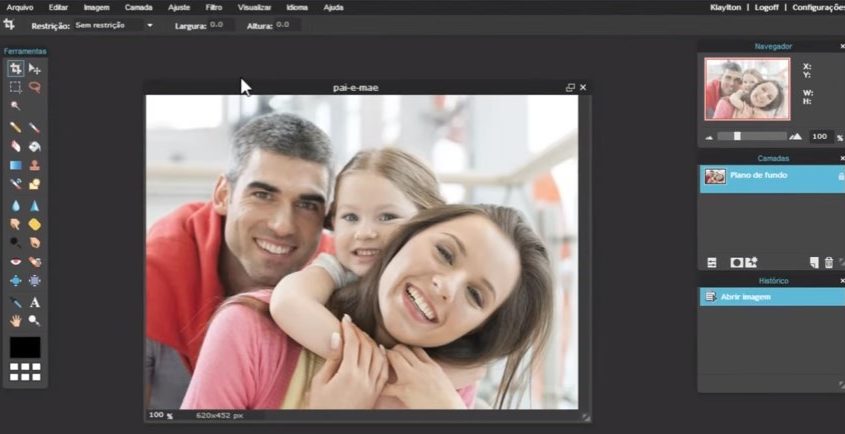
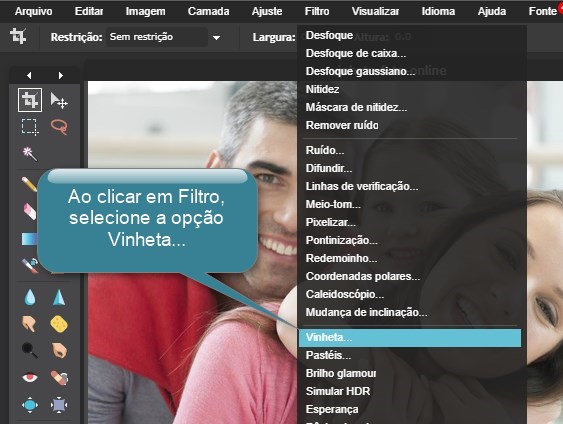
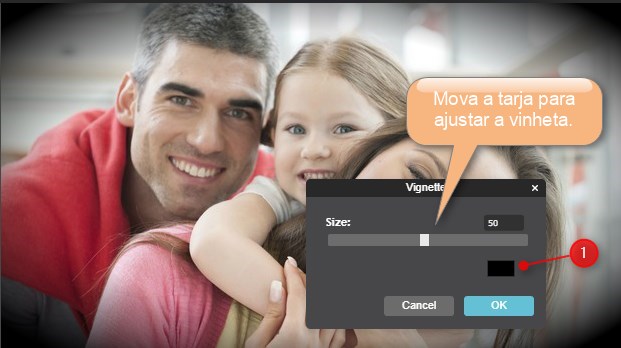

Sou a Karine Lima, gostei muito do seu artigo tem muito
conteúdo de valor parabéns nota 10 gostei muito.